Jika Anda memerlukan alamat Bluetooth dari salah satu perangkat Anda, Anda bisa mendapatkannya dari Device Manager di Windows. Alamat heksadesimal berisi 12 karakter alfanumerik. Anda tidak perlu menghubungkan perangkat ke laptop atau komputer untuk mendapatkan alamat Bluetooth; Windows mengingat semua perangkat yang dipasangkan dengan PC Anda.
Anda bisa mendapatkan alamat Bluetooth perangkat Android atau iOS Anda dari bagian Tentang di menu Pengaturan.
Video Hari Ini
Tip
- Dalam beberapa kasus, Anda mungkin menemukan alamat tercetak pada label pada perangkat Bluetooth.
- Jika perangkat Bluetooth Anda relatif populer, Anda dapat menemukan alamatnya dengan melakukan pencarian online. Orang dapat mendiskusikan perangkat Anda di situs web, forum, atau blog.
- Sebagai upaya terakhir, baca dokumentasi yang disertakan dengan perangkat. Panduan pengguna mungkin berisi alamat Bluetooth perangkat.
- Selama komputer Anda mendukung Bluetooth, komputer dapat dipasangkan dengan perangkat apa pun. Ikuti petunjuk dalam panduan pengguna yang disertakan dengan perangkat untuk memasangkannya dengan PC; Anda kemudian bisa mendapatkan alamat Bluetooth.
Mendapatkan Alamat Bluetooth Dari Windows
Langkah 1

Kredit Gambar: Gambar milik Microsoft
tekan Windows-X -- atau klik kanan logo jendela di tampilan Desktop -- untuk menampilkan menu Power User dan pilih Pengaturan perangkat untuk meluncurkan utilitas.
Tip
Di Windows 7, klik Awal tombol, ketik Perangkat lalu klik Pengaturan perangkat untuk meluncurkan utilitas.
Langkah 2
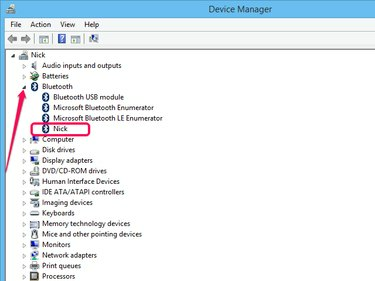
Kredit Gambar: Gambar milik Microsoft
Perluas Bluetooth simpul dengan mengklik panah kecil di sebelahnya untuk menampilkan semua perangkat Bluetooth yang dipasangkan dengan komputer Anda.
Kecuali Anda melepas perangkat secara manual, Windows akan mengingatnya dan menampilkannya di bagian Bluetooth.
Langkah 3
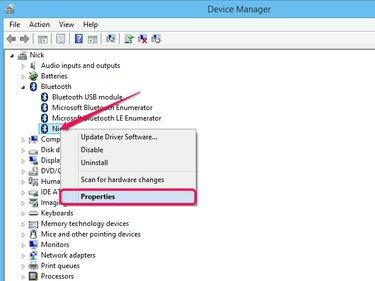
Kredit Gambar: Gambar milik Microsoft
Klik kanan perangkat Bluetooth dan pilih Properti dari menu konteks untuk menampilkan dialog Properties.
Langkah 4
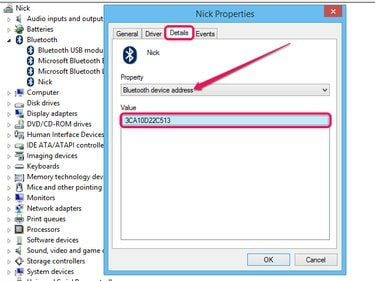
Kredit Gambar: Gambar milik Microsoft
Beralih ke rincian tab, pilih Alamat Perangkat Bluetooth dari Properti kotak drop-down dan kemudian cari alamat di kotak Nilai. Alamat harus berisi 12 karakter alfanumerik.
Tip
Untuk menutup dialog Properties, klik Oke atau Membatalkan.
Mendapatkan Alamat Bluetooth Perangkat Android atau iOS
Android
Untuk menemukan alamat Bluetooth perangkat Android Anda, buka laci Aplikasi dan ketuk Pengaturan. Mengetuk Tentang telepon -- atau Tentang Tablet jika perangkat Anda adalah komputer tablet -- lalu ketuk Status. Alamat ditampilkan di bidang Alamat Bluetooth.
iOS
Untuk mendapatkan alamat Bluetooth perangkat iOS Anda, ketuk Pengaturan di layar beranda, ketuk Umum lalu ketuk Tentang. Alamatnya ditampilkan di bagian Bluetooth.




